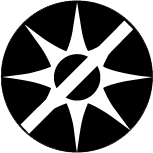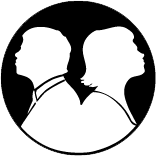de Estadísticas Vitales
Presentación:
Para las Naciones Unidas, los registros vitales se definen como aquellos que se refieren a nacimientos vivos, defunciones, defunciones fetales (mortinatos), matrimonios, divorcios, adopciones, legitimaciones, reconocimientos, anulaciones y separaciones, en una palabra, todos los hechos relacionados con el comienzo y fin de la vida del individuo y con los cambios en su estado civil que pueden ocurrir durante su existencia. De esto se puede inferir que las estadísticas vitales, partiendo de un grupo determinado de la población, suministran una caracterización de las cantidades y topologías de hechos que en ella pueden darse.
Partiendo de esta premisa, es viable afirmar que la dinámica de la población, está directamente relacionada con los hechos vitales, vale decir, está expuesta a una serie de acontecimientos vitales como nacer, vivir y morir; y a cambios en la dinámica social que se producen en el transcurso del tiempo: unión, separación, viudez, nivel educativo, migración, entre otros. El conocimiento de los hechos o sucesos antes mencionados permite obtener datos y establecer relaciones entre el hecho ocurrido, las características propias de las personas y el medio geográfico donde viven.
Objetivos:
- Construir cruce de variables de interés personal adaptadas a las necesidades de cada usuario.
- Construir consultas incluidos en la publicación impresa y electrónica con series estadísticas
- Generar consultas interactivas.
¿Qué es?
El Sistema de Consulta de Estadísticas Vitales (SCEV) es una aplicación que se creó basado en la tecnología de cubos OLAP, que son bases de datos multidimensionales, en la cual el almacenamiento físico de los datos se realiza en un vector multidimensional, estos datos son utilizados generalmente para tomar decisiones.
Esta herramienta permite la exploración de los datos según las múltiples dimensiones que componen a cada operación estadísticas de los hechos vitales, cumpliendo con una de las fases de la minería de datos. La herramienta está desarrollada en software libre adaptada a las directrices del estado venezolano.
Se empleó la herramienta de software libre Jpivot que es un explorador OLAP web que muestra la información en tablas dinámicas a través de la cual el usuario puede navegar y redimensionar según sus necesidades.
El sistema permite emular una base multidimensional. Permitiéndo así realizar consultas en lenguaje MDX, pensando en términos de cubos, hechos, dimensiones y valores en lugar de tablas, registros y campos.
Ventajas:
- Permite al usuario explorar las variables contenidas en cada operación estadística.
- Se pueden obtener cuadros diferentes a los publicados.
- Construir diferentes tipos de gráficos para una sola consulta.
Principales usuarios:
El sistema SCEV está diseñado en forma sencilla e intuitiva lo que permite que sea manejado por cualquier usuario que tenga acceso a Internet y tenga conocimiento básico de las operaciones estadísticas que en este se presentan. Es una herramienta de apoyo para las personas que toman decisiones, para los estadísticos, para los estudiantes, entre otros.
¿Cómo funciona?
A través del presente manual se pretende dar una inducción sobre el uso del Sistema de Consulta de Estadísticas Vitales.
Para comenzar el uso de este Sistema se tiene que tomar en cuenta que existen cinco operaciones estadísticas o tipos de registros vitales,nacimientos, matrimonios, defunciones, suicidios y divorcios, que están representados en cada una de las ssecciones que se despliegan al ingresar al sistema.
Se puede escoger uno de estos registros clickeando encima de una de las opciones desplegables.

Al realizar la selección del hecho vital a investigar se ingresa a otra sección en la cual del lado izquierdo se presenta la opción "Selección de variables para la consulta" y en su parte inferior se encuentran los menús desplegables en forma horizontal con los siguiente nombres: Filas, Columnas, Entidades de registro y Años de registro, los signos (+) y (-) además del botón "Ejecutar Consulta".
Filas: este menú desplegable está compuesto con las dimensiones que conforman la operación estadística que se ha seleccionado. Se pueden añadir en las filas una o más dimensiones y se visualizan en el área que tiene por nombre Dimensiones Seleccionadas específicamente en Filas, en este recuadro aparecerá la o las dimensiones que se desean estén en las filas.
Columnas: lo conforman las mismas dimensiones que están presentes en las filas. Se pueden añadir en las columnas una o más dimensiones y se visualizan en el área que tiene por nombre Columnas, en este recuadro aparecerá la o las dimensiones que se desean estén en las columnas.
Entidades de registro: contiene todas las entidades federales de registro que conforman la República Bolivariana de Venezuela, se puede seleccionar una o más entidades las cuales se verán en el área que tiene por nombre Entidades, aquí se observarán las entidades federales que se seleccionaron y para las cuales se quiere se muestren los datos.
Años de registro: en este se encunetras los años de registro disponibles para la operación estadística que se está consultando. Se pueden seleccionar uno o más años los cuales se podrán apreciar en el área de Años, donde se muestra el año o años para los que se quiere hacer la consulta.
(+): este signo permite agregar dimensiones o criterios de selección sea a las filas, a las columnas, a las entidades o a los años una o más opciones.
(-): este signo permite retirar bien sea de las filas, de las columnas, de las entidades o de los años una o varias opciones.
Ejecutar consulta: es el botón que se clickeará después que tengamos todas las dimensiones que se quieren consultar.
Toda esta elección se reflejará en los recuadros ubicados en el centro derecho debajo de donde dice Dimensiones seleccionadas, si el usuario no está de acuerdo con su selección o decide cambiarla puede oprimir el botón "Remover todos".
En la misma pantalla, en el centro-derecho encontramos el botón "Consultas predefinidas", el cual nos lleva a los cuadros prediseñados que se encuentran en la publicación impresa del año 2010.
Continuando del lado derecho tenemos ocho iconos que tienen la función de: llevarnos al home o inicio del sistema, remitirnos a los otros registros vitales, al presente instructivo y al glosario de términos.


A continuación mostramos el resultado de una consulta generada por el Sistema de Estadísticas Vitales.

En la gráfica anterior tenemos una barra de menús, la condición de los años seleccionados en la pantalla anterior (2010) y las dimensiones de Orden del nacimiento, en las filas y el País de origen de la madre, en las columnas. Si marcamos los signos (+) se despliega las desagregaciones que cada una de estas dimensiones.
En la barra de herramientas se presentan los siguientes iconos:
 |
Abrir Navegador OLAP, permite redimensionar el cuadro de resultados, según las medidas y dimensiones que se muestra, sin necesidad de efectuar nuevamente la consulta en la pantalla principal. |
 |
Al oprimir este icono podemos ver y editar el código de consulta (MDX), que se generó al momento de realizar la consulta, esta instrucción puede ser editada según las necesidades del usuario (este debería ser usado por usuarios más especializados). |
 |
Ordena y distribuye por jerarquías ascendente o descendente. |
Los siguientes iconos nos permiten establecer propiedades de visualización de la tabla de pivoteo sobre los datos. Podemos forzar la visualización de los elementos padre conforme vayamos profundizando en los datos. |
|
Con esta opción podemos ocultar repeticiones de los valores de los miembros de una jerarquía y así hacer más comprensible el análisis de los resultados. |
|
Muestra los nombres de las dimensiones y jerarquías de las mismas |
|
Suprimir filas y columnas vacías |
|
 |
Intercambiar ejes, permite intercambiar los ejes en donde las medidas pasan a estar en las filas en lugar de las columnas. |
 |
Cuando navegamos por un miembro de una dimensión (por ejemplo, años de registro), independientemente de que estemos en un año u otro, se abre el desglose del miembro en todas las ocurrencias que tuviera en la tabla (en los diferentes años en el caso de nuestro ejemplo). |
 |
En contraposición a Detallar miembro, con la opción Abrir detalle sobre se abre el nivel del miembro que hayamos seleccionado, no todas las ocurrencias. |
 |
Cambiamos la forma de navegación, sustituyendo el icono + por una flecha, que nos permite ir bajando y subiendo por la información sin que se vaya realizando un desglose. Es una forma de navegación mucho más útil para ir analizando aspectos concretos. |
 |
Cambiamos la forma de navegación, sustituyendo el icono + por una flecha, que nos permite ir bajando y subiendo por la información sin que se vaya realizando un desglose. Es una forma de navegación mucho más útil para ir analizando aspectos concretos. |
 |
Mostrar Gráfico, permite observar el gráfico realizado automáticamente por el sistema. |
 |
Configurar Gráfico, permite cambiar el tipo de gráfico y modificar el mismo. |
 |
Configurar Impresión, permite hacer modificaciones a la hora de imprimir directamente del resultado que arrojó la consulta en el Sistema de Consultas de Estadísticas Vitales. |
 |
Exportar a PDF, permite llevar a formato de PDF el cuadro y el gráfico realizado en el Sistema de Consultas de Estadísticas Vitales. |
 |
Exportar a Excel, permite llevar a formato de Excel el cuadro y el gráfico realizado en el Sistema de Consultas de Estadísticas Vitales. |
 |
Retornar, permite regresar a la pantalla principal a efectuar otra consulta. |
Para finalizar tenemos un ejemplo de un gráfico generado a raíz de la consulta que se generó anteriormente y después de oprimir el icono de Mostrar Gráfico. Este se puede configurar a gusto del usuario, es decir puede ver el gráfico en barras, barras 3d, tortas, entre otros.